有些用户使用win11笔记本非常注意保护电池健康,可以设置让电池不充满电来保护电池的健康,那么怎么去设置win11的充电限制呢,打开联想笔记本的电脑管家,打开更改电池阈值选项,即可修改充电限制哦,如果是华硕的笔记本,即可打开myasus软件,通过软件内的保养模式来设置。
win11充电限制设置方法
1、联想电脑需要先下载安装联想电脑管家
2、接着打开它,点击底部的“电池充电”图标
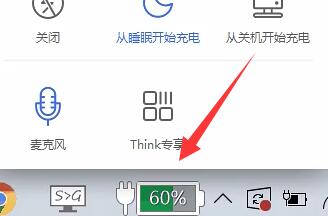
3、然后点击上方的“更改电池阈值”
4、打开后,开启电池充电阈值的开关,下方就能修改充电限制设置了
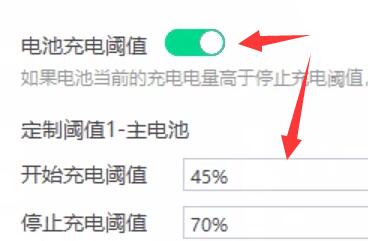
5、华硕笔记本可以打开“myasus”软件
6、在其中找到“电池健康充电”功能,点击进入
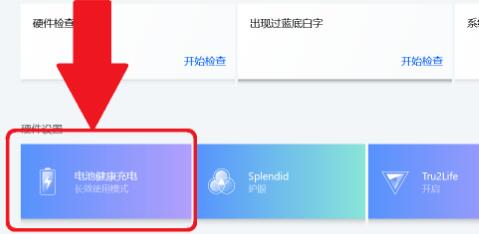
7、随后开启“保养模式”就可以设置充电限制了